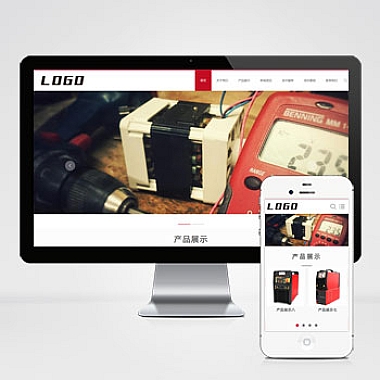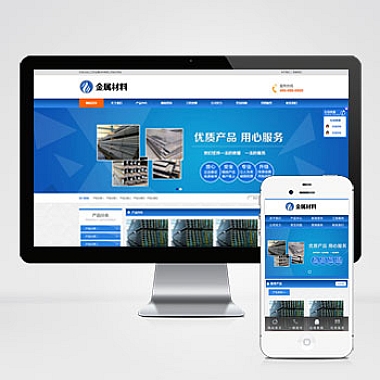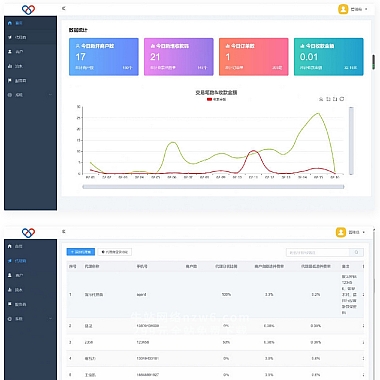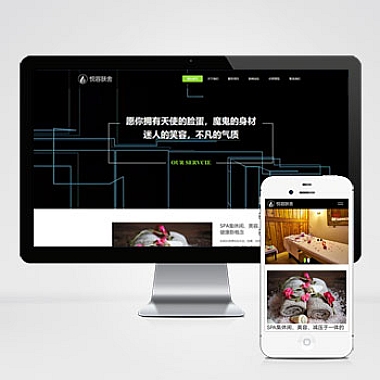ElementUI 案例(elementui设计)
解决方案简述
ElementUI 是一个基于 Vue.js 的桌面端组件库,它可以帮助开发者快速构建美观、高效的用户界面。介绍如何使用 ElementUI 解决常见的 UI 设计问题,并提供具体的代码示例和多种实现思路。
一、创建响应式表格
在实际项目中,表格是必不可少的组件之一。为了确保表格在不同设备上都能有良好的显示效果,我们需要创建一个响应式的表格。以下是一个简单的例子:
html
</p>
export default {
data() {
return {
tableData: [
{
date: "2016-05-03",
name: "王小虎",
address: "上海市普陀区江路 1518 弄"
},
{
date: "2016-05-02",
name: "王小虎",
address: "上海市普陀区江路 1518 弄"
}
]
};
}
};
@media screen and (max-width: 768px) {
.el-table__body-wrapper {
overflow-x: auto;
}
}
<p>这段代码实现了基本的表格功能,并通过 CSS 媒体查询保证了在小屏幕上的横向滚动效果。
二、表单验证与提交
表单验证是 Web 应用中的重要环节,ElementUI 提供了非常便捷的表单验证机制。
html
立即创建
重置
</p>
export default {
data() {
return {
ruleForm: {
name: ""
},
rules: {
name: [{ required: true, message: "请输入活动名称", trigger: "blur" }]
}
};
},
methods: {
submitForm(formName) {
this.$refs[formName].validate(valid => {
if (valid) {
alert("submit!");
} else {
console.log("error submit!!");
return false;
}
});
},
resetForm(formName) {
this.$refs[formName].resetFields();
}
}
};
<p>以上代码展示了如何使用 ElementUI 的表单验证功能,包括定义规则、触发验证以及错误提示等。
三、多级菜单设计
对于复杂的管理系统来说,合理的菜单布局至关重要。ElementUI 的 el-menu 组件可以轻松实现多级菜单结构。
html
我的工作台
选项1
选项2
订单管理
</p>
export default {
data() {
return {
activeIndex: "1"
};
},
methods: {
handleSelect(key, keyPath) {
console.log(key, keyPath);
}
}
};
<p>这段代码演示了如何创建一个多级菜单,其中包含子菜单项。通过设置 index 属性可以标识每个菜单项,并且可以通过 @select 事件监听用户的点击操作。
ElementUI 提供了许多实用的组件来帮助我们解决日常开发中的各种 UI 设计问题。无论是响应式表格、表单验证还是多级菜单,都可以借助 ElementUI 快速实现。希望这些案例能够为你的项目带来灵感!